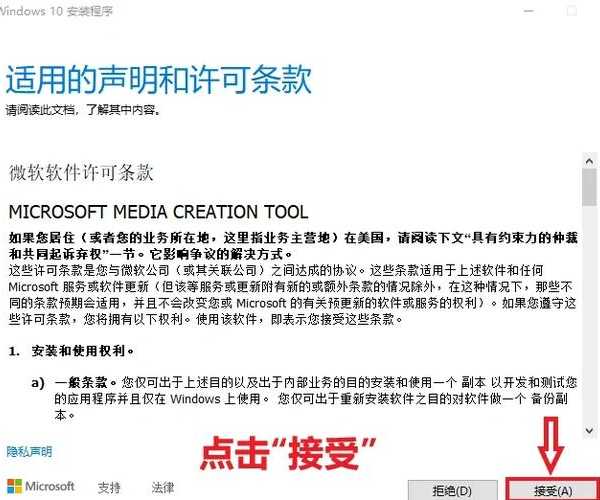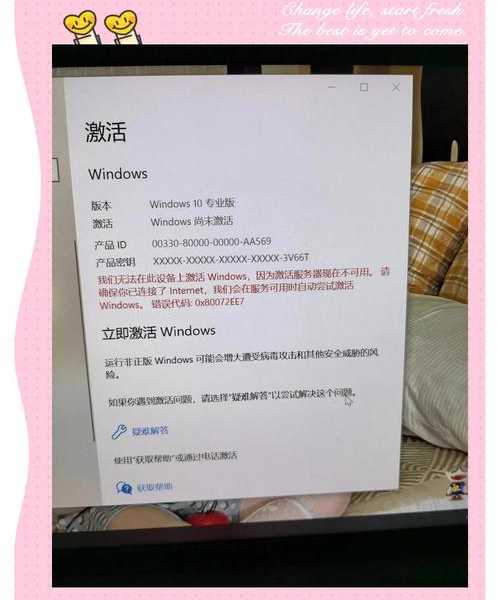手把手教你:windo10怎么恢复系统?这些方法总有一个适合你
一、为什么我们需要系统恢复?
最近帮同事处理电脑问题,发现很多人遇到系统崩溃时第一反应就是重装系统。
其实Windows 10自带的
系统恢复功能能帮你省去很多麻烦!上周我就用这个方法帮市场部的小王找回了误删的重要文件。
1.1 系统恢复的三大优势
- 比重装系统快3倍以上
- 不会丢失个人文件(照片/文档等)
- 保留已安装的软件和驱动程序
二、5种实用恢复方法详解
2.1 最简单的重置功能
适合情况:系统运行变慢但还能正常启动
- 按Win+I打开设置 → 更新和安全 → 恢复
- 选择"重置此电脑" → 保留我的文件
- 等待30-60分钟(建议插着电源)
小技巧:这个方法是windo10怎么恢复系统最常用的方案,我上个月就用它修复了3台中毒的办公电脑。
2.2 系统还原点恢复
适合情况:安装了问题软件/驱动后系统异常
- 搜索"创建还原点" → 系统保护
- 选择最近的正常时间点
- 10分钟就能回退到之前状态
注意:这个方法需要你之前开启过系统保护,建议现在就去检查下!
2.3 高级启动修复
适合情况:系统完全无法启动
- 强制关机3次触发自动修复
- 选择"疑难解答" → "高级选项"
- 使用"系统还原"或"启动修复"
上周财务部的老张电脑蓝屏,就是用这个方法救回来的。
2.4 使用安装介质修复
适合情况:系统文件严重损坏
| 步骤 | 操作 |
|---|
| 1 | 制作Win10安装U盘 |
| 2 | 从U盘启动选择"修复计算机" |
| 3 | 使用命令提示符修复引导 |
2.5 通过云下载重装
Windows 10最新版才有的功能:
- 不需要准备安装介质
- 自动下载最新系统版本
- 保留文件选项更灵活
三、必须知道的注意事项
3.1 恢复前的准备工作
- 备份重要文件到移动硬盘
- 记录软件激活信息
- 准备至少8GB的U盘
3.2 常见问题解决方案
Q:恢复后驱动丢失怎么办?
去电脑品牌官网下载驱动包,或者用驱动精灵等工具
Q:恢复进度卡住怎么办?
- 耐心等待2小时(真的会自己恢复)
- 强制重启后换其他恢复方法
四、我的实用建议
根据10年IT经验,建议你这样操作:
- 每月创建一次系统还原点
- 重要文件定期备份到云端
- 学习windo10怎么恢复系统的基础操作
最后提醒:如果电脑里有特别重要的资料,建议先找专业人士咨询!
关于windo10怎么恢复系统还有其他问题,欢迎在评论区留言交流~